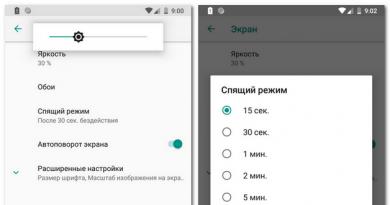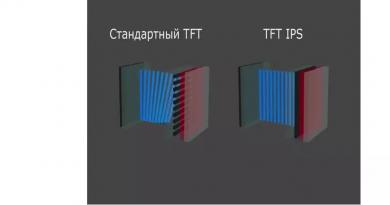Google-ի թաքնված ռեժիմ. Ինչ է Ինկոգնիտո ռեժիմը, ինչպես միացնել այն և դուրս գալ դրանից: Անձնական զննարկում (Mozilla Firefox)
Ինկոգնիտո ռեժիմը զննարկիչի անձնական գործառնական ռեժիմն է, բրաուզերում աշխատելիս այցելած կայքերի, որոնման հարցումների և օգտատիրոջ գործունեության մասին այլ տեղեկություններ չեն պահպանվում: Բրաուզերը, ինտերնետում որոշակի ռեսուրսներ այցելելիս, որոշակի քանակությամբ տեղեկատվություն է հավաքում օգտատիրոջ գործողությունների մասին:
Հիմնականում դա անհրաժեշտ է, որպեսզի արագ բացվի ցանկալի կայքը, ավտոմատ կերպով մուտքագրեք նախկինում մուտքագրված տվյալները կայքի մուտքի ձևում և այլն:
Որոշ դեպքերում օգտատերը պետք է օգտագործի զննարկիչը մասնավոր կերպով՝ առանց զննման և որոնումների պատմությունը պահպանելու և առանց իր գործունեության այլ հետքեր թողնելու։ Սա կարող է անհրաժեշտ լինել, օրինակ, եթե ձեզ անհրաժեշտ է ինչ-որ բան թաքցնել հարազատներից կամ աշխատանքային գործընկերներից, եթե նրանք մուտք ունեն ձեր համակարգիչ:
Դա անելու համար դուք պետք է ակտիվացնեք ինկոգնիտո ռեժիմը ձեր բրաուզերում: Բոլոր հիմնական բրաուզերներն աջակցում են մասնավոր ռեժիմ, որը բրաուզերներում այլ կերպ է կոչվում՝ «ինկոգնիտո ռեժիմ», «մասնավոր զննարկում», «InPrivate ռեժիմ»:
Ինկոգնիտո ռեժիմը միացնելուց հետո հետևյալ տվյալները չեն պահպանվում դիտարկիչում.
- այցելած վեբ էջերի պատմություն;
- որոնման հարցումների պատմություն;
- վեբ էջերում մուտքի ձևերում մուտքագրված տվյալները.
- թխվածքաբլիթներ (բլիթներ);
- ներբեռնման ցուցակ;
- զննարկիչը չի հիշում գաղտնաբառերը.
- Անձնական ռեժիմից դուրս գալուց հետո քեշը և անցանց տվյալները ջնջվում են:
Անձնական զննարկման ռեժիմում ստեղծված էջանիշները կպահվեն սովորական դիտարկիչում: Ինկոգնիտո ռեժիմով ներբեռնված ֆայլերը չեն ջնջվում համակարգչից: Հիշեք, որ ինկոգնիտո ռեժիմը անանունություն չի ապահովում:
Ինկոգնիտո ռեժիմն աշխատում է առանձին պատուհանում, որը բացվում է սովորական դիտարկիչի պատուհանին զուգահեռ: Անձնական ռեժիմում աշխատելիս օգտատերը կարող է միաժամանակ օգտագործել սովորական բրաուզերը և ինկոգնիտո ռեժիմում բացված բրաուզերը։ Պատմությունը և այլ անձնական տվյալները չեն պահպանվի միայն մասնավոր ռեժիմում բացված դիտարկիչում:
Ինկոգնիտո ռեժիմ մտնելու համար օգտագործեք թեժ ստեղներ: Թեժ ստեղների համակցությունների մասին լրացուցիչ տեղեկությունների համար տե՛ս այս հոդվածի բրաուզերի հատուկ բաժինները, ինչպես նաև հոդվածի վերջում գտնվող ամփոփ աղյուսակը:
Ինչպես մտնել ինկոգնիտո ռեժիմ Google Chrome-ում
Ինկոգնիտո ռեժիմը Chrome-ում հետքեր չի թողնում ձեր համակարգչի վրա (քուքիներ, որոնման և զննարկման պատմություն և այլն) ինկոգնիտո ներդիրները փակելուց հետո: Բրաուզերում ավելացված էջանիշները և ներբեռնված ֆայլերը կպահվեն ձեր համակարգչում:
Կազմակերպությունում ինտերնետ մատակարարը և համակարգի ադմինիստրատորը կկարողանան տեսնել ձեր գործողությունները: Ձեր այցելած կայքերը նույնպես կիմանան ձեր այցելության մասին:
Google Chrome-ում ինկոգնիտո ռեժիմը գործարկվում է մի քանի եղանակով.
- Գնացեք «Կարգավորումներ և կառավարեք Google Chrome-ը» և կտտացրեք «Նոր պատուհան ինկոգնիտո ռեժիմում»:
- Սեղմեք «Ctrl» + «Shift» + «N» ստեղները ձեր ստեղնաշարի վրա:
- Աջ սեղմեք Google Chrome բրաուզերի պատկերակի վրա առաջադրանքների տողի վրա և ընտրեք «Նոր պատուհան ինկոգնիտո ռեժիմում»:
- Աջ սեղմեք հղման վրա և համատեքստի ընտրացանկից ընտրեք «Բացել հղումը պատուհանում ինկոգնիտո ռեժիմում»:
Ինկոգնիտո ռեժիմն անջատելու համար պարզապես փակեք անձնական ռեժիմով աշխատող Chrome դիտարկիչի պատուհանը:
Ինչպես միացնել ինկոգնիտո ռեժիմը Yandex Browser-ում
Yandex Browser-ում ինկոգնիտո ռեժիմը թույլ կտա չպահել ձեր հարցումներն ու այցելությունները, թխուկները և այլն։
Yandex Browser-ում ինկոգնիտո ռեժիմը բացելու մի քանի եղանակ կա.
- Մուտքագրեք «Yandex բրաուզերի կարգավորումներ», սեղմեք «Ինկոգնիտո ռեժիմը»:
- Միաժամանակ սեղմեք «Ctrl» + «Shift» + «N» ստեղնաշարի ստեղները:
- Աջ սեղմեք բրաուզերի պատկերակի վրա առաջադրանքների տողի վրա և ընտրեք «Նոր պատուհան ինկոգնիտո ռեժիմում»:
- Հղման վրա աջ սեղմելուց հետո ընտրեք «Բացել հղումը ինկոգնիտո ռեժիմում»:

Փակեք Yandex Browser-ի պատուհանը, որն աշխատում է մասնավոր ռեժիմում՝ ինկոգնիտո ռեժիմից դուրս գալու համար:
Ինչպես միացնել մասնավոր զննարկումը Mozilla Firefox-ում
Mozilla-ում ինկոգնիտո ռեժիմը կոչվում է «Անձնական զննարկում»: Firefox-ում կարող եք մուտք գործել ինկոգնիտո ռեժիմ հետևյալ եղանակներով.
- Սեղմեք «Ctrl» + «Shift» + «P» ստեղները ձեր ստեղնաշարի վրա:
- Կտտացրեք «Բացել մենյու» կոճակը, այնուհետև «Անձնական պատուհանը»:
- Առաջադրանքների տողում Mozilla Firefox բրաուզերի պատկերակը սեղմելուց հետո ընտրեք «Նոր անձնական պատուհան»:
- Աջ սեղմեք հղման վրա, ընտրեք «Բացել հղումը նոր մասնավոր պատուհանում»:
Mozilla Firefox-ում Հետագծման պաշտպանությունը միացված է Անձնական զննարկման ռեժիմում՝ կանխելու որոշ կայքերի օգտագործումը օգտատերերի վարքագծի մասին տեղեկություններ հավաքող հետքեր:

Փակեք ինկոգնիտո ռեժիմով աշխատող ներդիրները՝ Mozilla Firefox բրաուզերի մասնավոր ռեժիմից դուրս գալու համար:
Mozilla Firefox-ի կարգավորումներում, «Գաղտնիություն» ներդիրում, «Պատմություն» կետում կարող եք ընտրել դիտարկիչի այլ գործառնական ռեժիմ, օրինակ՝ «Firefox-ը չի հիշի պատմությունը»:
Ինչպես անցնել ինկոգնիտո ռեժիմին Օպերայում
Opera-ի ինկոգնիտո ռեժիմը կոչվում է «Անձնական զննարկում»: Opera բրաուզերում մասնավոր զննարկում մուտքագրելու մի քանի տարբերակ կա.
- Կտտացրեք «Մենյու» կոճակին, ընտրեք «Ստեղծել անձնական պատուհան»:
- Ձեր ստեղնաշարի վրա սեղմեք «Ctrl» + «Shift» + «N»:
- Աջ սեղմեք Opera բրաուզերի պատկերակի վրա առաջադրանքների տողում, այնուհետև ընտրեք «Ստեղծել անձնական պատուհան»:
- Աջ սեղմեք հղման վրա և սեղմեք «Բացել անձնական պատուհանում»:
Բրաուզերի պատուհանը ինկոգնիտո ռեժիմում փակելուց հետո բոլոր տվյալները կջնջվեն: Ավելի մեծ գաղտնիություն ապահովելու համար օգտագործեք VPN, որը ներկառուցված է Opera բրաուզերում:

Մասնավոր զննարկում Microsoft Edge-ում
Microsoft Edge բրաուզերում ինկոգնիտո ռեժիմը կոչվում է «InPrivate Browsing»: Microsoft Edge բրաուզերում մասնավոր ռեժիմը միացնելու մի քանի եղանակ կա.
- Գնացեք «Կարգավորումներ և ավելին», սեղմեք «Նոր InPrivate պատուհանը»:
- Taskbar-ում աջ սեղմեք Edge բրաուզերի պատկերակի վրա և ընտրեք «New InPrivate Window» համատեքստային ընտրացանկի տարրը:
- Անձնական զննարկման ռեժիմը միացնելու համար սեղմեք «Ctrl» + «Shift» + «P» ստեղնաշարի դյուրանցումը:
Դրանից հետո Microsoft Edge բրաուզերում ինկոգնիտո ռեժիմում կբացվի պատուհան:

InPrivate-ի բոլոր ներդիրները փակելուց հետո մասնավոր ռեժիմում օգտագործվող ժամանակավոր տվյալները կջնջվեն Microsoft Edge բրաուզերում:
Ինչպես միացնել ինկոգնիտո ռեժիմը Internet Explorer-ում
Internet Explorer բրաուզերում ինկոգնիտո ռեժիմը կոչվում է «մասնավոր զննարկում» - InPrivate: Internet Explorer-ում կարող եք մուտք գործել ինկոգնիտո ռեժիմ հետևյալ եղանակներով.
- Մուտք գործեք մասնավոր զննարկում՝ միաժամանակ սեղմելով «Ctrl» + «Shift» + «P» ստեղնաշարի ստեղները:
- Աջ սեղմեք Internet Explorer բրաուզերի պատկերակի վրա Taskbar-ում և ընտրեք «Start InPrivate Browsing»:
- Գնացեք «Գործիքներ» ընտրացանկից, ընտրեք «Անվտանգություն» և կտտացրեք «InPrivate Browsing» կոճակին:
Դրանից հետո Internet Explorer բրաուզերի պատուհանը կբացվի հաղորդագրությամբ, որում նշվում է, որ «InPrivate զննարկումը միացված է»: Լռելյայնորեն, InPrivate Browsing ռեժիմն անջատում է բրաուզերի գործիքների տողերը և ընդլայնումները (այս պարամետրը կարող է փոխվել):

Այս պատուհանը փակելուց հետո դիտարկիչում կանջատվի InPrivate ռեժիմը:
Թեժ ստեղներ՝ ինկոգնիտո ռեժիմ մուտք գործելու համար՝ աղյուսակ
Աղյուսակը պարունակում է թեժ ստեղներ, որոնք օգտագործվում են Windows, Linux և Chrome OS օպերացիոն համակարգերով աշխատող ամենատարածված բրաուզերներում:
Հոդվածի եզրակացություններ
Բրաուզերում աշխատանքի մասին տվյալները չպահելու համար օգտատերը կարող է օգտագործել ինկոգնիտո ռեժիմը՝ գործարկված առանձին պատուհանում։ Անձնական ռեժիմում զննարկման պատմությունը, որոնման պատմությունը, թխուկները և այլ տվյալներ չեն պահպանվում:
Միլիոնավոր մարդիկ ամեն օր օգտվում են ինտերնետից. նրանք այցելում են հետաքրքրություն ներկայացնող կայքեր, փնտրում անհրաժեշտ տեղեկատվություն, մուտքագրում գաղտնաբառեր և անձնական տվյալներ:
Բայց ոչ բոլորն են մտածում, որ հենց այս պահերին իրենց անձնական տեղեկատվությունը ընկնում է մարքեթինգային հետևող համակարգերի ձեռքը, և Աստված գիտի, թե ուրիշ ով:
Ինտերնետում անձնական տվյալների պաշտպանության համար կան հատուկ ծրագրեր և մշակումներ: Ինկոգնիտո ռեժիմը դրանցից մեկն է:
Ինչ է ինկոգնիտո ռեժիմը
Ինկոգնիտո ռեժիմը (մասնավոր ռեժիմ) բրաուզերի հատուկ գործառույթ է, որը թույլ է տալիս օգտվողին անանուն մնալ ինտերնետ տարածքում: Երբ «Ինկոգնիտո» ռեժիմն ակտիվ է, զննարկիչը դադարում է պահպանել ձեր հարցումները որոնման համակարգերում, մուտքագրված գաղտնաբառերը, թխուկները, պատմությունը և դիտված կայքերի հասցեները: Երրորդ կողմի համակարգերի կողմից ձեր մասին ցանկացած տեղեկատվության հավաքումը նույնպես ամբողջությամբ արգելափակված է: Ձեր աշխարհագրական դիրքը, սեռը, տարիքը, մասնավոր հարցումներն ու հետաքրքրությունները գաղտնի կմնան:
Այնուամենայնիվ, հիշեք, որ մասնավոր զննարկման ռեժիմը չի կարող թաքցնել ձեր սոցիալական մեդիայի կարգավիճակը: Հետևաբար, երբ մուտք գործեք ձեր էջեր, ավտոմատ կերպով կնշվեք «առցանց»:
Ինչպես միացնել Ինկոգնիտո ռեժիմը տարբեր բրաուզերներում
Անձնական զննարկման ռեժիմն օգտագործելու հնարավորությունը հասանելի է բոլոր հայտնի բրաուզերներում: Եկեք մանրամասն նայենք, թե ինչպես միացնել այս ռեժիմը:
Google Chrome
Բրաուզերն անմիջապես գաղտնիության ռեժիմին անցնելու համար օգտագործեք «Ctrl+Shift+N» թեժ ստեղների համակցությունը (վավեր է և՛ Windows-ի, և՛ Linux-ի համար): Ինկոգնիտո ռեժիմը ձեռքով միացնելու համար հետևեք այս քայլերին:
Բրաուզերի վերևում (աջ) բացեք «Անհատականացնել և կառավարել Google Chrome-ը» (երեք ուղղահայաց կետ):
 Սեղմեք զննարկիչի վերին աջ անկյունում գտնվող երեք ուղղահայաց կետերը՝ Կարգավորումները բացելու համար
Սեղմեք զննարկիչի վերին աջ անկյունում գտնվող երեք ուղղահայաց կետերը՝ Կարգավորումները բացելու համար Բացվող ցանկում ընտրեք «Նոր պատուհան ինկոգնիտո ռեժիմում»:
 Անձնական զննարկումն ակտիվացնելու համար կարգավորումներում ընտրեք «Նոր պատուհան ինկոգնիտո ռեժիմում»:
Անձնական զննարկումն ակտիվացնելու համար կարգավորումներում ընտրեք «Նոր պատուհան ինկոգնիտո ռեժիմում»: Այժմ դուք կարող եք ազատորեն օգտագործել ձեր զննարկիչը՝ ոչ մի հետք չեք թողնի:
 Ինկոգնիտո ռեժիմում ձեր զննարկման պատմությունը չի պահպանվի:
Ինկոգնիտո ռեժիմում ձեր զննարկման պատմությունը չի պահպանվի: Տեսանյութ. Ինչպես միացնել ինկոգնիտո ռեժիմը Google Chrome-ում
Mozilla Firefox
Mozilla Firefox-ում ակնթարթորեն միանալու համար օգտագործեք «Ctrl+Shift+P» համակցությունը: Ձեռքով անցնելու համար հետևեք հրահանգներին:
Բրաուզերի վերևում (աջից), գտեք և սեղմեք «Բացել մենյու» (երեք ուղղահայաց գծեր):
 Mozilla Firefox-ում բացեք ընտրացանկը՝ մասնավոր զննարկումն ակտիվացնելու համար
Mozilla Firefox-ում բացեք ընտրացանկը՝ մասնավոր զննարկումն ակտիվացնելու համար Բացվող ցանկում ընտրեք «Անձնական պատուհան»:
 Ինկոգնիտո ռեժիմը Mozilla Firefox-ում ակտիվացված է «Անձնական պատուհան» կետում
Ինկոգնիտո ռեժիմը Mozilla Firefox-ում ակտիվացված է «Անձնական պատուհան» կետում Դուք այժմ ինկոգնիտո ռեժիմում եք:
 Բրաուզերի պատուհանի վերին աջ անկյունում կհայտնվի հատուկ պատկերակ, երբ մասնավոր ռեժիմը միացված է
Բրաուզերի պատուհանի վերին աջ անկյունում կհայտնվի հատուկ պատկերակ, երբ մասնավոր ռեժիմը միացված է Օպերա
Opera-ում ակնթարթորեն միանալու համար օգտագործեք «Ctrl+Shift+N» ստեղնաշարի դյուրանցումը: Հետևյալ քայլերը կօգնեն ձեզ ձեռքով միացնել անձնական ռեժիմը:
Բրաուզերի վերևում (ձախ), կտտացրեք «Անհատականացնել և կառավարել Օպերայի» կոճակը («Մենյու» պիտակով):
 Անցեք Օպերայի կարգավորումներ՝ Ինկոգնիտո ռեժիմին անցնելու համար
Անցեք Օպերայի կարգավորումներ՝ Ինկոգնիտո ռեժիմին անցնելու համար Բացվող ցանկում ընտրեք «Ստեղծել անձնական պատուհան»:
 Ընտրելով «Ստեղծել անձնական պատուհան» ընտրացանկի տարրը՝ դուք կանցնեք գաղտնիության ռեժիմին
Ընտրելով «Ստեղծել անձնական պատուհան» ընտրացանկի տարրը՝ դուք կանցնեք գաղտնիության ռեժիմին Ինկոգնիտո ռեժիմը միացված է, կարող եք օգտագործել այն:
 Հատուկ պատկերակը կհիշեցնի ձեզ, որ մասնավոր ռեժիմը միացված է
Հատուկ պատկերակը կհիշեցնի ձեզ, որ մասնավոր ռեժիմը միացված է Internet Explorer
Զննարկիչն ակնթարթորեն «Ինկոգնիտո» ռեժիմին անցնելու համար սեղմեք «Ctrl+Shift+P» մեկը մյուսի հետևից կամ միացրեք ձեռքով:
Բրաուզերի վերևում (աջ) սեղմեք «Անվտանգություն» կոճակը:
 Internet Explorer-ում գաղտնիությունը միացված է «Անվտանգություն» տարբերակի միջոցով
Internet Explorer-ում գաղտնիությունը միացված է «Անվտանգություն» տարբերակի միջոցով Բացվող ցանկից ընտրեք «InPrivate Browsing»:
 Սեղմեք «InPrivate Browsing» և ինկոգնիտո ռեժիմը միացված կլինի
Սեղմեք «InPrivate Browsing» և ինկոգնիտո ռեժիմը միացված կլինի Վերջ, մասնավոր զննարկման ռեժիմը միացված է:
 Ինկոգնիտո ռեժիմը միացնելուց հետո InPrivate ցուցիչը կհայտնվի Internet Explorer-ում
Ինկոգնիտո ռեժիմը միացնելուց հետո InPrivate ցուցիչը կհայտնվի Internet Explorer-ում «Yandex բրաուզեր»
Օգտագործեք «Ctrl+Shift+N» ստեղնաշարի դյուրանցումը զննարկիչն ակնթարթորեն անցնելու գաղտնիության ռեժիմի կամ ձեռքով միացնելու համար:
Բրաուզերի վերևում (աջ) բացեք «Yandex Browser Settings» (երեք ուղղահայաց գծեր):
 Բացեք կարգավորումների ընտրացանկը Yandex Browser-ում
Բացեք կարգավորումների ընտրացանկը Yandex Browser-ում Բացվող ցանկում ընտրեք «Ինկոգնիտո ռեժիմ»:
 Գտեք «Ինկոգնիտո ռեժիմ» տարրը կարգավորումներում և ակտիվացրեք այն
Գտեք «Ինկոգնիտո ռեժիմ» տարրը կարգավորումներում և ակտիվացրեք այն Պատրաստ. Անձնական ռեժիմն ակտիվ է:
Այժմ շատ օգտվողներ չափազանց զգայուն են անձնական տեղեկատվության պաշտպանություն. Սա հատկապես ճիշտ է Համաշխարհային ցանցում վեբ ռեսուրսները կարդալիս:
Սա զարմանալի չէ, քանի որ վիճակագրության և բոլոր տեսակի տեղեկատվության կուտակում տեղի է ունենում, առանց չափազանցության, ամեն տեղից։
Յուրաքանչյուր ինտերնետ պրովայդեր ունի ամբողջական տեղեկատվություն բոլոր հնարավոր տվյալների մասին՝ ելքային և մուտքային տրաֆիկ անհատական համակարգիչներից և շարժական սարքերից:
Յուրաքանչյուր դիտարկիչ պահպանում է ձեր ճամփորդության պատմությունը, թխուկների տվյալները, լրացված ձևաթղթերից ստացված տեղեկությունները, ներբեռնված ֆայլերի տվյալները և նույնիսկ բուն ֆայլերը:
Օգտատերերի կողմից դիտված կայքերի սեփականատերերը, ի թիվս այլ բաների, կուտակում են այնպիսի տեղեկություններ, ինչպիսիք են.
- ip հասցե,
- աշխարհագրական դիրքը,
- լեզու,
- տարբեր տեխնիկական տվյալներ և այլն:
Որոնեք ռոբոտներ և բոտեր, որպեսզի մեկուսացնեն իրենց թիրախային լսարանը մուտքային տեղեկատվության հսկայական հոսքից և ընտրեն նրանց համար համատեքստային գովազդը, կենտրոնացրեք օգտվողների մասին տեղեկատվության հսկայական տվյալների բազաները.
- Տարիք,
- շահեր,
- գտնվելու վայրը և այլն:
Եվ եկեք ինքներս մեզ խոստովանենք, որ ոչ ոք չի կարող 100 տոկոսով վստահ լինել, թե արդյոք այս ցուցակը ճշգրտորեն սպառում է այս տեղեկատվությունը:
Եթե դուք համակարգչի միակ օգտվողը չեք, որից դուք ճամփորդում եք, ապա ձեր հոբբիների, հետաքրքրությունների և կրքերի մասին տեղեկությունները կարող են սխալ ձեռքերում ընկնել: Հատկապես, եթե դուք օգտագործում եք հանրային համակարգիչ կամ որևէ հասարակական վայրում (մետրո, սրճարան և այլն) բաց Wi-Fi ցանցին միանալիս:
 Եթե դուք նպատակ եք դրել պաշտպանել ձեր մասին տեղեկատվությունը, ապա ժամանակակից տեխնոլոգիաներն այժմ ապահովում են բավարար քանակությամբ տարբեր հավելվածներ, կոմունալ ծառայություններ, ծրագրեր և ընդարձակումներ: Բայց այստեղ կարող է նաև վտանգ լինել. դրանք կարող են պարունակել վիրուսներ և վնասակար տարրեր, որոնք կարող են նաև գողանալ անձնական տվյալները:
Եթե դուք նպատակ եք դրել պաշտպանել ձեր մասին տեղեկատվությունը, ապա ժամանակակից տեխնոլոգիաներն այժմ ապահովում են բավարար քանակությամբ տարբեր հավելվածներ, կոմունալ ծառայություններ, ծրագրեր և ընդարձակումներ: Բայց այստեղ կարող է նաև վտանգ լինել. դրանք կարող են պարունակել վիրուսներ և վնասակար տարրեր, որոնք կարող են նաև գողանալ անձնական տվյալները:
Այնուամենայնիվ, ամեն ինչ կարող է լինել շատ ավելի պարզ: Գոյություն ունի անվտանգ ճանապարհինչը հնարավոր է դարձնում կազմակերպել մասնավոր նիստև պահպանել ձեր տվյալների գաղտնիությունը ինտերնետում,
Եկեք մի քանի բառ նվիրենք հենց բառին, որն իր անունը տվել է էջերի դիտման այս մեթոդին։ Անդրադառնանք բառարանին. Ինկոգնիտոն լատիներեն բառ է, որը նշանակում է «գաղտնի, թաքնված»: Հաճախ այս տերմինը վերաբերում է պաշտոնյաներին, ովքեր ցանկանում են մնալ չճանաչված, այսինքն՝ ցանկանում են լինել ինկոգնիտո:
Բրաուզերի ինկոգնիտո ռեժիմը բրաուզերի հնարավորությունների հատուկ ցանկ է, որը հնարավորություն է տալիս պահպանել անանունությունը ինտերնետում: Երբ այս ռեժիմն ակտիվացված է, զննարկիչը չի պահպանի այցելած կայքերի մասին տվյալները՝ այցելությունների ժամանակագրություն, ներբեռնումներ, թխուկների տվյալներ:
Իհարկե, սա պաշտպանության իդեալական տարբերակ չէ։ Քանի որ զննարկչի միջոցով մասնավոր նիստն ամբողջովին անօգուտ է, եթե ցանկանում եք թաքցնել տեղեկատվությունը ձեր սեփական մատակարարից կամ վեբ ռեսուրսներից, որոնք այցելում եք: Եվ, այնուամենայնիվ, նա կկարողանա երաշխավորել հիմնական անվտանգությունը առցանց ճամփորդելիս:
Ինչի համար է այս ռեժիմը:
 Ակտիվ մասնավոր նիստն ապահովում է հետևյալ հատկանիշները.
Ակտիվ մասնավոր նիստն ապահովում է հետևյալ հատկանիշները.
- Դիտված վեբ էջերի մասին բոլոր բնօրինակ և մուտքային տեղեկությունները չեն գրանցվի զննարկման մատյանում.
- Անձնական տեղեկություններ պարունակող բոլոր թխուկները, ներառյալ գաղտնաբառերը, կկործանվեն նիստի ավարտից հետո;
- Աուդիո և վիդեո ֆայլերը չեն պահվի քեշում:
- Նույնիսկ եթե մի պատուհանում բաց լինեն մի քանի ներդիր, դրանց միջոցով հավաքված տեղեկատվությունը այնուհետև ինքնաոչնչացվի, և օգտատերը կհայտնվի ցանցում անանուն և անտեսանելի:
Ինչպես ակտիվացնել
Յուրաքանչյուր բրաուզերի համար անձնական նիստի ակտիվացման հրահանգները կարող եք գտնել ստորև:
Ինկոգնիտո Google Chrome-ում և Opera-ում
 Google Chrome բրաուզերում մասնավոր նիստ սկսելու համար անհրաժեշտ է օգտագործել Ctrl+Shift+N ստեղնաշարի համակցությունը։
Google Chrome բրաուզերում մասնավոր նիստ սկսելու համար անհրաժեշտ է օգտագործել Ctrl+Shift+N ստեղնաշարի համակցությունը։
Որպես այլընտրանք, կարող եք գնալ ձեր բրաուզերի կարգավորումներ և բացվող ընտրացանկից ընտրել համապատասխան գործառույթը: Տարբեր տարբերակներում այն կարող է տարբեր կերպ կոչվել, բայց «ինկոգնիտո» բառն անպայման կլինի։
Օպերայում մասնավոր ռեժիմն ակտիվանում է նույն համադրությամբ, ինչ Chrome-ում: Դուք կարող եք նաև ընտրել հատուկ պարամետր բրաուզերի մենյուում, միայն թե այն չի պարունակի «ինկոգնիտո» բառը, այլ «մասնավոր պատուհան».
Ինկոգնիտո Yandex բրաուզերում
Ինչու՞ է հատուկ ուշադրություն դարձնում Yandex բրաուզերին: Փաստն այն է, որ այս բրաուզերում ինկոգնիտո ռեժիմը միացնելու համար անհրաժեշտ է հաշվի առնել այն օպերացիոն համակարգը, որով այն աշխատում է: Հետևաբար, Yandex բրաուզերում մասնավոր ռեժիմն ակտիվացնելու համար օգտագործեք հետևյալ թեժ ստեղները.
- Windows-ում այն կլինի Ctrl + Shift + N
- MAC OS-ում սա համակարգի համար բնորոշ բանալին է + Shift + N
Ինկոգնիտո Mozilla Firefox-ում և Internet Explorer-ում
Mozilla-ում մասնավոր նիստ բացելու համար դուք պետք է կատարեք հետևյալ ընթացակարգը՝ բացեք բրաուզերը և ստեղնաշարի վրա մուտքագրեք հետևյալ համակցությունը՝ Ctrl+Shift+P։ Կարող եք նաև օգտագործել «մասնավոր պատուհան» ընտրացանկի տարբերակը:
IE-ի InPrivate ռեժիմը չի տարբերվում այլ բրաուզերների մասնավոր նիստից: Այն ակտիվանում է այնպես, ինչպես Mozilla-ում:
Ինչպես դուրս գալ ինկոգնիտո ռեժիմից
Անձնական նիստից դուրս գալը պարզ է և չի պահանջում ձեր մատների ավելորդ շարժումներ. պարզապես անհրաժեշտ է փակել ակտիվ պատուհանը, որտեղ այն բաց է «խաչը» սեղմելու ստանդարտ ընթացակարգի միջոցով: Երբ ռեժիմն անջատված է, բոլոր ժամանակավոր տվյալները ընդմիշտ կջնջվեն: Եվ դա հնարավորություն կտա հետագայում կանխել դրանց արտահոսքը։
Նախ, եկեք խոսենք այն մասին, թե ինչ է ինկոգնիտո ռեժիմը զննարկիչում և ինչու է դա անհրաժեշտ: Ինկոգնիտո ռեժիմը ռեժիմ է, որում զննարկիչը չի պահպանում որևէ տեղեկություն դրա օգտագործման մասին: Այցելությունների, ներբեռնումների, մուտքագրված գաղտնաբառերի, թխուկների և այլ տվյալների պատմությունը, որոնք կարող են օգտագործվել՝ որոշելու, թե ինչ եք արել ինտերնետում, ընդհանրապես չեն պահվում կամ ջնջվում են պատուհանը փակելուց հետո:
Ի՞նչ կտա ձեզ ինկոգնիտո ռեժիմը.
- որոնման հարցումները չեն պահպանվում բրաուզերում
- Այցելած կայքերի URL-ները չեն պահպանվում բրաուզերի պատմության մեջ
- մուտքագրված գաղտնաբառերը չեն պահպանվում
- ձեր ներբեռնած ֆայլերը մնում են ձեր համակարգչում, բայց դրանք ձեր ներբեռնումների պատմության մեջ չեն
- մի կայք մուտք գործելու հնարավորություն, որտեղ արդեն մուտք եք գործել այլ մուտքի ներքո
- Եթե դուք լիազորված եք որևէ կայքում նորմալ ռեժիմով, ապա ինկոգնիտո ռեժիմում այս թույլտվությունը հաշվի չի առնվում
Ինչ ինկոգնիտո ռեժիմ չի տա ձեզ.
- Ինկոգնիտո ռեժիմը չի թաքցնում ձեր առցանց գործունեությունը
- ձեր ինտերնետ ծառայությունների մատակարարը «տեսնում է», թե որ կայքերն եք դուք այցելել
- եթե դուք օգտագործում եք աշխատանքային համակարգիչ, ձեր այցելած կայքերը տեսանելի կլինեն ձեր գործատուին
- Կայքերն իրենք «տեսնում են», որ դուք այցելել եք դրանք
- եթե ձեր հաշվի տակ մուտք գործեք որևէ կայք (VKontakte, Odnoklassniki և այլն), դա նկատելի կլինի: Դուք չեք կարողանա «անտեսանելի» դառնալ՝ պարզապես միացնելով ինկոգնիտո ռեժիմը
Ինչպես միացնել ինկոգնիտո ռեժիմը բրաուզերում
Բոլոր ժամանակակից և քիչ թե շատ հայտնի բրաուզերներում ինկոգնիտո ռեժիմն ակտիվանում է ստեղների համակցությունների միջոցով ctrl+shift+n (⌘ + Shift + n Mac OS-ում). Բացառություն է firefox-ը, որտեղ մասնավոր զննարկումը միացված է ստեղների համակցության միջոցով ctrl+shift+p. Հնարավոր է նաև մուտք գործել այս ռեժիմ բրաուզերի մենյուի միջոցով, այս մասին ստորև ներկայացված յուրաքանչյուրի համար:
Ինկոգնիտո ռեժիմ քրոմում
Google Chrome բրաուզերում ինկոգնիտո ռեժիմ մտնելու համար օգտագործեք ստեղների համակցությունը Կամ սեղմեք կոճակը «Google Chrome-ի կարգավորում և կառավարում»- երեք կետ «Նոր պատուհան ինկոգնիտո ռեժիմում»:
Որից հետո կբացվի մուգ դիզայնով նոր պատուհան։ Դուք ծանուցում կստանաք, որ զննարկիչը աշխատում է ինկոգնիտո ռեժիմում, և վերին ձախ անկյունում կհայտնվի պատկերակ.

Ինկոգնիտո ռեժիմ Օպերայում
Օպերա բրաուզերում ինկոգնիտո ռեժիմ մուտք գործելու համար օգտագործեք ստեղների համակցությունը ctrl+shift+n (⌘ + Shift + n Mac OS-ում):Կամ սեղմեք կոճակը «Մենյու»բրաուզերի վերին ձախ անկյունում: Այնուհետև ընտրեք «Ստեղծել անձնական պատուհան»:

Որից հետո նորը կբացվի մակագրությամբ «Անձնական զննարկում»:

Ինկոգնիտո ռեժիմ Yandex բրաուզերում
Yandex բրաուզերում ինկոգնիտո ռեժիմ մուտք գործելու համար օգտագործեք ստեղների համակցությունը ctrl+shift+n (⌘ + Shift + n Mac OS-ում):Կամ սեղմեք կոճակը «Yandex բրաուզերի կարգավորումներ»բրաուզերի վերին աջ անկյունում: Այնուհետև ընտրեք «Ինկոգնիտո ռեժիմ»:

Որից հետո նոր պատուհան կբացվի մուգ դիզայնով, վերին աջ անկյունում կլինի մուգ ակնոցի պատկերակը.

Ինկոգնիտո ռեժիմ firefox-ում
Mozilla firefox բրաուզերում ինկոգնիտո ռեժիմ մտնելու համար օգտագործեք ստեղնաշարի դյուրանցումը ctrl+shift+p (⌘ + Shift + p Mac OS-ում):Կամ սեղմեք կոճակը «Բացել մենյու»բրաուզերի վերին աջ անկյունում: Այնուհետև ընտրեք «Անձնական պատուհան».

Որից հետո կբացվի նոր պատուհան։ Վերևի աջ անկյունում կտեսնեք դիմակի պատկերակ մանուշակագույն ֆոնի վրա.

Բացի այդ, Firefox բրաուզերում ներկառուցված է հետևելու պաշտպանություն, որը միացված է ինկոգնիտո ռեժիմում։ Այս գործառույթը թույլ չի տալիս մեզ մանրամասն տեղեկություններ հավաքել ձեր մասին: Հետևելու համակարգերը, ինչպիսիք են Yandex-ը, անջատված են: Metrica, Goggle Analytics, բոլոր տեսակի երթեւեկության հաշվիչներ և այլն: Սա չի նշանակում, որ կայքի սեփականատերը ոչինչ չի իմանա ձեր մասին: Սա միայն նշանակում է, որ նա շատ ավելի քիչ է սովորում, քան կարող էր սովորել:
Այն ամենը, ինչ անում եք առցանց, կարող է օգտագործվել ձեր դեմ:
Հաճախ մենք նույնիսկ չենք գիտակցում, թե որքան գաղտնի տեղեկատվության ենք վստահում զննարկիչին: Բայց նրա ընկերական դեմքի հետևում թաքնված է լրտեսի էությունը։ Նա կարող էր մեզ հանձնել համակարգչից օգտվելու հնարավորություն ունեցողին, եթե ոչ մի միջոց...
Խոսքը ինկոգնիտո ռեժիմի մասին է, որը ստիպում է վեբ բրաուզերին «մոռանալ» օգտագործողի ցանցային գործողությունները՝ չի պահպանում այցելած կայքերի պատմությունը, չի հիշում մուտքագրված տվյալները և չի ցուցադրում ներբեռնված ֆայլերի անունները: Եկեք խոսենք այն մասին, թե ինչպես միացնել ինկոգնիտո ռեժիմը ձեր բրաուզերում, որ դեպքերում այն օգտակար կլինի ձեզ, իսկ որում՝ ոչ:
Ինչ կարող է անել և ինչ չի կարող անել ինկոգնիտոն
Ինկոգնիտո կամ մասնավոր վեբ զննարկման ռեժիմը ձեր գործունեությունը գաղտնի կպահի այն մարդկանցից, ովքեր մուտք ունեն ձեր համակարգիչը ձեզնից բացի, օրինակ՝ ընտանիքի անդամներից կամ աշխատանքային գործընկերներից: Միշտ օգտագործեք այն թույլտվությամբ կայքեր այցելելու համար, եթե դրանք մուտք եք գործում ոչ թե ձեր անձնական համակարգչից, այլ որպես հյուր կամ հասարակական վայրում: Այս կերպ դուք կխուսափեք մուտքագրված մուտքերի և գաղտնաբառերի արտահոսքից սխալ ձեռքերում:
Բացի այդ, մասնավոր զննարկում կատարելիս՝
- երրորդ կողմի պլագինները և բրաուզերի ընդլայնումները անջատված են, ինչը կարող է խանգարել որոշ կայքերում բովանդակության ցուցադրմանը.
- Ձեր հետաքրքրությունների մասին տվյալներ չեն հավաքվում՝ նպատակային գովազդ ցուցադրելու համար, ինչը կարող է այլ օգտատերերի համար բացահայտել այն, ինչ ցանկանում եք թաքցնել.
- Ռեսուրսների այցելուների ավտոմատ հայտնաբերումը դադարում է աշխատել, ինչը ձեզ հնարավորություն կտա մուտք գործել մեկ կայք տարբեր հաշիվներով (նորմալ ռեժիմում՝ մեկի տակ, մասնավորում՝ մյուսի տակ);
- Օգտատիրոջ սահմանաչափի գործողությունների հաշվիչները չեն պահպանվում, այսինքն՝ նորից փակելով և բացելով անձնական պատուհանը, կարող եք նորից մասնակցել քվեարկությանը, մեկի փոխարեն մի քանի լայքեր դնել և այլն։
Այնուամենայնիվ, խնդրում ենք նկատի ունենալ, որ ինկոգնիտոն չի փոխարինում ձեր IP հասցեն և չի ապահովում անանունություն ինտերնետում: Նրա օգնությամբ դուք մուտք չեք գործի արգելափակված վեբ ռեսուրսներ և չեք պաշտպանի գաղտնի տվյալները, երբ դրանք փոխանցվում են ցանցով: Բացի այդ, ձեր ստեղծած էջանիշները և անձնական դիտարկիչի պատուհանում ներբեռնած ֆայլերը մնում են ձեր կոշտ սկավառակի վրա: Եթե չհոգնեք դրանք թաքցնելու մասին, դրանք հասանելի կլինեն բոլորին, ովքեր օգտագործում են համակարգիչը ձեզ հետ:
Ինչպես միացնել ինկոգնիտո ռեժիմը հայտնի բրաուզերներում
Google Chrome
Գաղտնիության ակտիվացման գործառույթը (« Նոր պատուհան ինկոգնիտո ռեժիմում«) Google Chrome վեբ բրաուզերում գտնվում է հիմնական ընտրացանկում, որը բացվում է՝ սեղմելով «Անհատականացնել և կառավարել» կոճակը վերին աջ անկյունում: Կամ սեղմելով Shift+Control+N կոճակների համակցությունը:

Անձնական պատուհանը (կրճատված է սքրինշոթում) ունի բնորոշ մուգ ֆոն՝ «լրտես» հատկանիշներով.

Yandex բրաուզեր
Yandex զննարկիչում անձնական զննարկման պատուհան բացելու համար կտտացրեք «Yandex Browser Settings» կոճակը վերևի վահանակի երեք տողերի տեսքով: Պահանջվող ցանկի տարրը կոչվում է « Ինկոգնիտո ռեժիմ« Բացի այդ, այն բացվում է՝ սեղմելով Shift+Control+N, ինչպես Google Chrome-ում։

Անձնական պատուհանի տեսքը նույնպես տարբերվում է սովորականից իր բնորոշ դիզայնով.

Mozilla Firefox
Firefox-ում ինկոգնիտոյի անցումը նույնպես կատարվում է հիմնական մենյուի միջոցով, որի կոճակը, ինչպես վեբ բրաուզերների մեծ մասում, գտնվում է վերևի աջ մասում։ Ցանկի տարրը կոչվում է « Նոր անձնական պատուհան« Ստեղնաշարի համադրություն – Shift+Control+P (լատիներեն):

«Կրակե աղվեսի» կրճատված անձնական պատուհանն այսպիսի տեսք ունի.

Այն ներառում է, ի թիվս այլ բաների, սլայդեր՝ վեբ կայքերի հետքերն անջատելու համար, որոնք տեղեկություններ են հավաքում օգտատերերի առցանց գործունեության մասին:
Օպերա
Opera բրաուզերում մասնավորի անցնելու միակ առանձնահատկությունն այն է, որ նրա հիմնական ընտրացանկը բացվում է ոչ թե աջից, այլ ձախից։ Պահանջվող նյութը կոչվում է « Ստեղծեք անձնական պատուհան« Այն նաև ստեղծվում է Shift+Control+N ստեղների համադրությամբ, ինչպես Chrome և Yandex բրաուզերներում:

Կրճատված պատուհանն ունի հետևյալ տեսքը.

Նրանց համար, ովքեր ավելի շատ գաղտնիության կարիք ունեն, զննարկիչը առաջարկում է ներկառուցված VPN ծառայության օգտագործումը ինկոգնիտոյի հետ համատեղ:
Internet Explorer
Internet Explorer-ի գաղտնիության ռեժիմը բացվում է մենյուի միջոցով: Անվտանգություն« Պահանջվող նյութը կոչվում է « ԴիտելInPrivate« Բացի այդ, այն բացվում է Shift+Control+P ստեղնաշարի դյուրանցմամբ, ինչպես Firefox-ում։